Nagu mõned teist teavad, lubab Microsoft kuni 31. jaanuarini 2013 arvutikasutajatele värskendada Windows XP, Vista ja Windows 7 operatsioonisüsteemi Windows 8 eest vaid 39, 99 $. Kui kasutate tõelist XP, Vista või Windows 7 versiooni, saate Windows 8 versiooniuuenduse litsentsi saamiseks järgida alltoodud juhiseid.
Nagu te teate, võib täiendusklahvi kasutada ka Windowsi 8 puhta installi tegemiseks Windows 7, Vista või XP eemaldamisega.
Pange tähele, et ainult Windows 7 kasutajad saavad värskendamise ajal isiklikke faile, rakendusi ja Windowsi sätteid säilitada. Vista kasutajad saavad kaasa tuua isiklikud failid ja Windowsi seaded, samas kui XP kasutajad saavad hoida ainult isiklikke faile.
Selles juhendis kasutame uuenduslitsentsi ostmiseks Windows 8 Upgrade Assistanti.
Menetlus:
1. samm: külastage seda lehte, laadige alla Windows 8 täiendusassistent.
2. etapp: käivitage Windows 7-ga uuendamiseks abivahend, mida soovite Windowsis uuendada 8. UAC-käsu jaoks klõpsake nuppu Yes (Jah).
3. samm: uuendamise assistent alustab teie arvuti skaneerimist kõigi installitud programmide ja seadmete jaoks. Mõne minuti jooksul näete ühilduvuse aruannet. Kõigi ühilduvate ja kokkusobimatud programmide ja seadmete vaatamiseks klõpsake suvandil Vaadake ühilduvuse üksikasju .

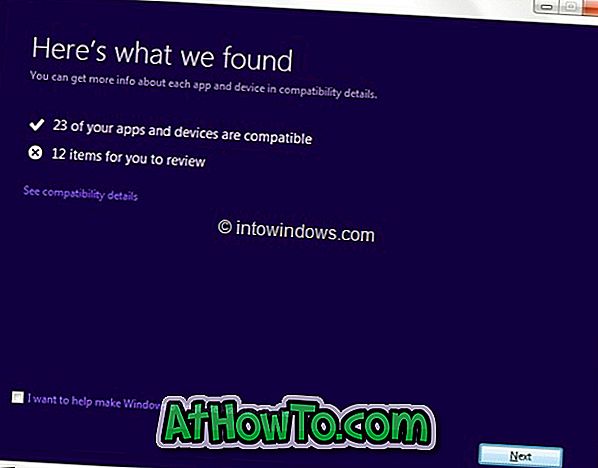
Kui teil palutakse enne täiendusprotsessi eemaldada programm, eemaldage vajalikud programmid. Näiteks tuleb mõni viirusetõrjetarkvara, mis ei ühildu operatsioonisüsteemiga Windows 8, enne uuendamise alustamist desinstallida.
4. samm: klõpsake nuppu Edasi . Siin saate valida, mida uuendamise ajal hoida. Kui uuendate operatsioonisüsteemi Windows 7, saate kõik installitud programmid (ühilduvad programmid), isiklikud failid ja Windowsi seaded säilitada.
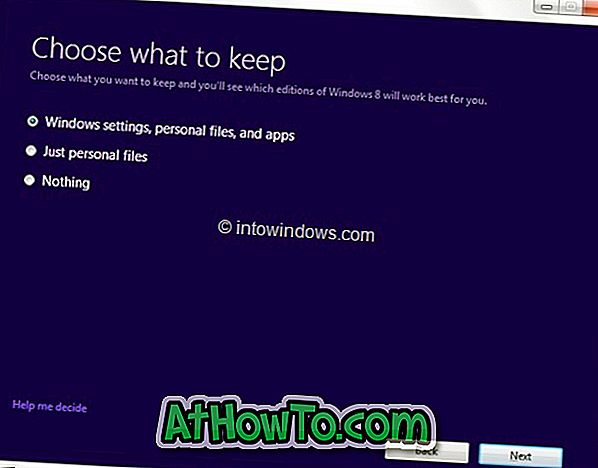
Valige Windowsi sätted, isiklikud failid ja rakendused ning seejärel klõpsake nuppu Edasi .
5. samm: Järgmisel ekraanil peate tellima oma Windows 8 Pro uuendamise litsentsi. Jätkamiseks klõpsake nupul Tellimine .
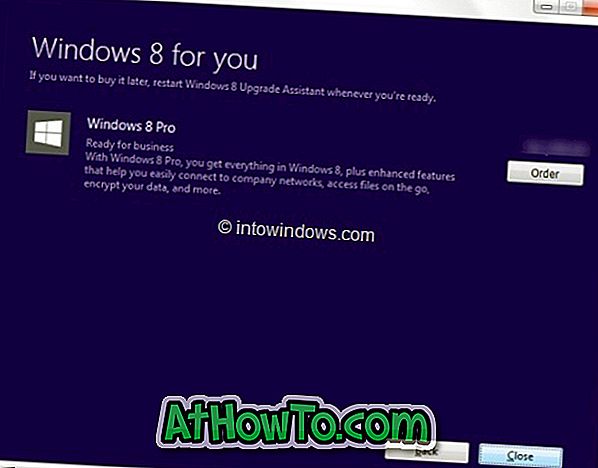
Pange tähele, et kui soovite saada Windows 8 versiooniuuenduse DVD, peate maksma lisatasu.
6. etapp . Järgmises ekraanil valige Windows DVD valik, kui soovite osta uuendus DVD-d lisaküljega, või klõpsake jätkamiseks nuppu Checkout .
7. samm: Upgrade Assistant ühendub Microsoft Store'iga ja palub teil esitada arveldusaadressi. Sisestage oma nimi, aadress, e-posti aadress ja seejärel klõpsake nuppu Edasi . Veenduge, et siin esitatud teave vastab makseviisi aadressile, mida kavatsete kasutada.
Jätkamiseks klõpsake nuppu Edasi .
8. samm: valige järgmises ekraanil makseviis, sisestage vajalik teave ja seejärel klõpsake uuesti nuppu Edasi .
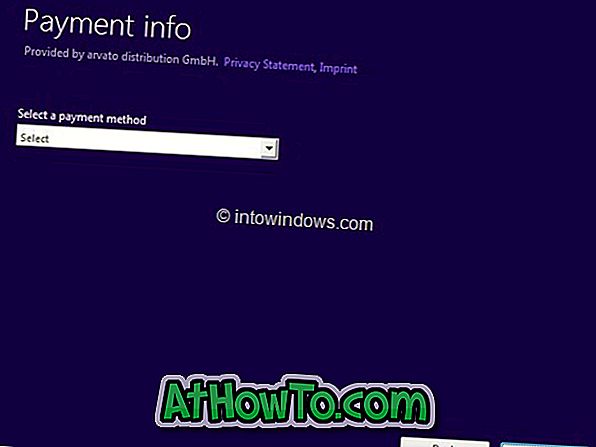
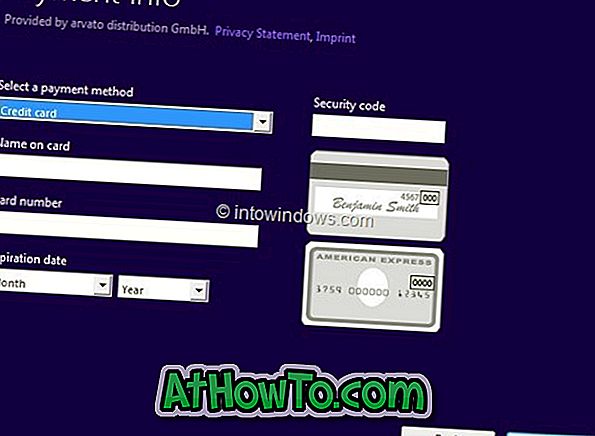
9. samm: kontrollige, kas ma nõustun tingimustega ja sisestage reklaamikood, kui teil on see, ja seejärel klõpsake nupul Osta, et saada oma Windows 8 uuendus tootenumber. Sa oled valmis! Kui soovite kviitungi välja printida, klõpsake lihtsalt käsku Vaata kviitungit ja seejärel klõpsake nuppu Prindi.
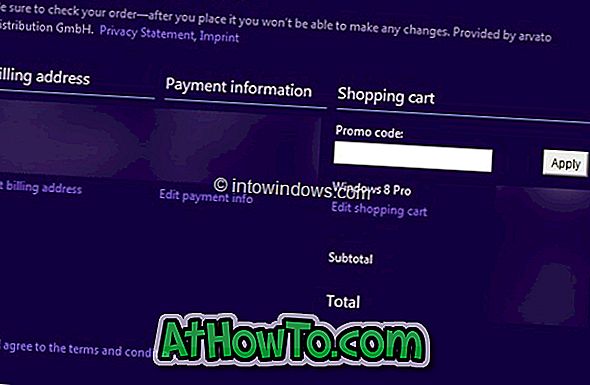
Windows 8-le täiendamise jätkamiseks klõpsake nuppu Edasi. Ja kui teil on juba Windows 8 installimismeedium ja soovite Windows 7 puhastamise asemel Windows 8 puhtalt installida, sulgege lihtsalt Upgrade Assistant ja kasutage installimise ajal toote võtit.
Uuendamise jätkamiseks klõpsake nuppu Edasi.
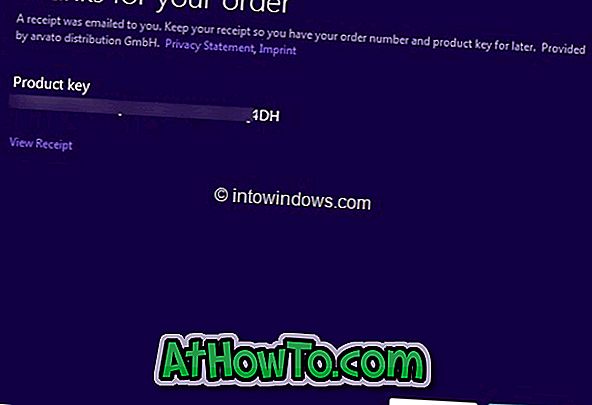
10. etapp: Upgrade Assistant alustab vajalike failide allalaadimist ja alustab seejärel Windows 8-ga uuendamist. See võib sõltuvalt teie Interneti-ühenduse kiirusest kuluda mõni minut kuni tund.
Samm 11: Edaspidi järgige värskendusprotsessi lõpuleviimiseks ekraanil kuvatavaid juhiseid.














